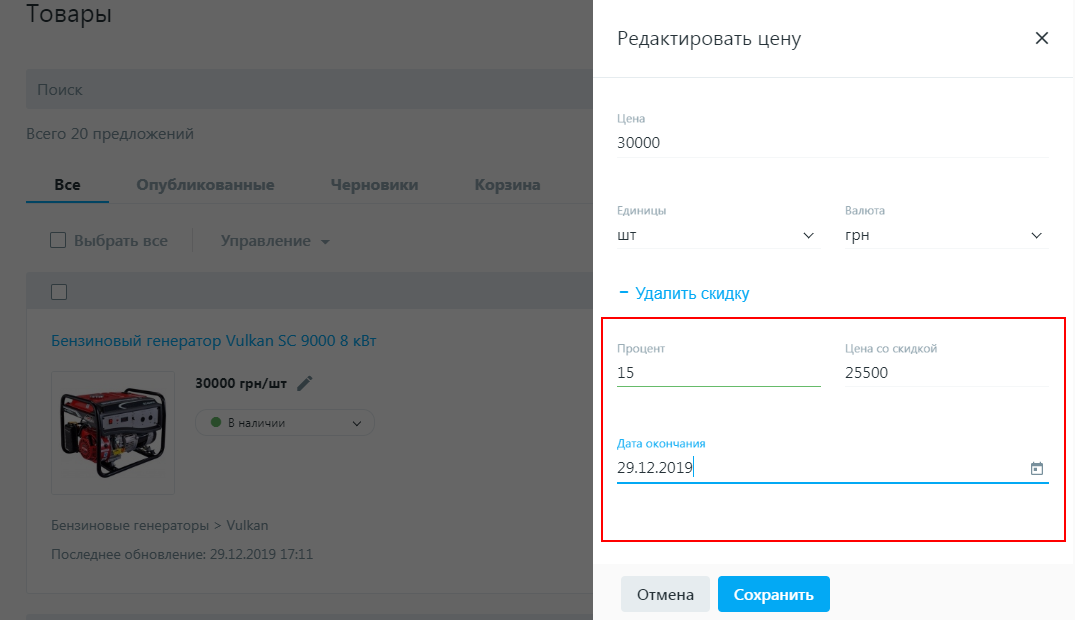# Вся продукция
Количество клиентов напрямую зависит от качественного оформления продукции на маркетплейсе ibud.ua. Исчерпывающее описание товаров и услуг позволит вашей компании получить больше переходов из каталога ibud.ua в собственный интернет-магазин. Уникальное описание поможет поднять страницу товара в выдаче поисковых систем и приобщить к интернет-магазину больше потенциальных клиентов.
Перед работой с продукцией, рекомендует продумать структуру каталога вашего интернет-магазина.
# Управление продукцией
Информация о всей продукции вашей компании находится на соответствующей странице в личном кабинете, перейти к которой можно по пути "Кабинет компании" -> "Продукция" -> "Вся продукция" в боковом меню, или по ссылке.
# Добавление продукции
TIP
Количество товаров, которые вы можете добавить в свой интернет-магазин ограничено рекламным пакетом. Общее количество продукции которое уже добавлено и максимальный лимит вы можете увидеть возле кнопки "Добавить товар".
Чтобы добавить новый товар, нажмите кнопку "Добавить товар", осуществится переход к форме добавления.
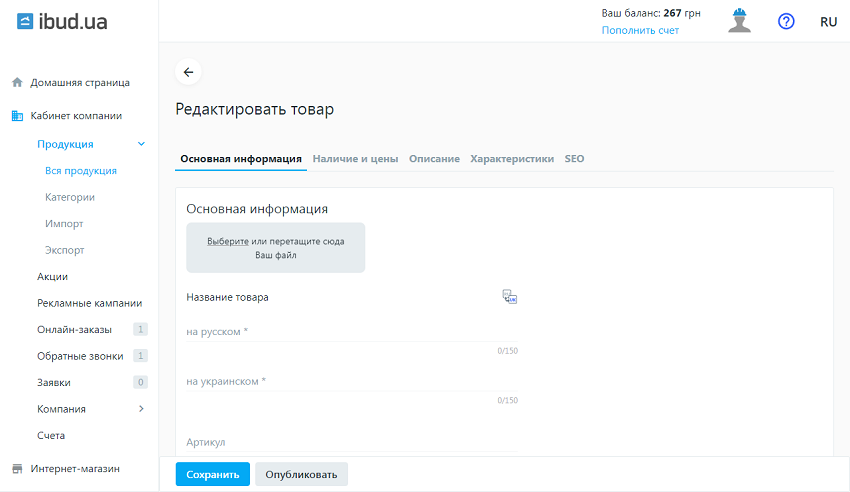
При создании товара предлагается заполнить несколько вкладок:
- Основная информация
Здесь добавляется фото, вводится название товара/услуги (украинская и российская версия) и артикул. Чтобы добавить фото – нажмите на соответствующее поле либо перетяните фото с внешней среды в форму браузера.
Название лучше делать уникальным, чтобы оно на 100% не совпадало с названиями других товаров в вашем интернет-магазине.
Ознакомьтесь с информационными требованиями к фото и названию.
Также, здесь вводится артикул и внешние ссылки на товар (для компаний с включенными внешними ссылками).
На этой кладке выбирается одна из категорий вашего интернет-магазина к которой будет относиться товар.
Доступно две настройки "Рекомендованный товар" и "Только в интернет-магазине". - Наличие и цены
Вы можете поставить желаемую цену на товар/услугу. Для цены необходимо указать валюту и размерность (зависит от категории в которой размещена продукция). Если вы не укажете цену – она будет "договорная". Кнопка "+Добавить скидку" позволяет добавить скидку к продукции. Просто укажите процент скидки и дату её завершения. Выбрать статус для товара вы можете с помощью выпадающего меню. Также у вас есть возможность указать минимальное и максимальное значение объемов заказа. - Описание
В описание вносится информация о товаре или услуге в соответствии с правилами ibud.ua. Описание должно быть на русском и украинском языке.
Также на даной вкладке предлагается внести название бренда продукции, что бы пользователи могли фильтровать продукцию в вашем интернет-магазине.
У вас есть возможность выбрать уже существующий бренд или создать новый. - Характеристики
Каждому товару можно проставить Бренд. Его можно выбрать из уже представленных на маркетплейсе или создать новый. Закрепленный за товаром бренд позволяет попадать под соответствующие фильтры на страницах каталога.
Работа с характеристиками разблокируется только после одобрения товара модератором и присвоения товару правильной категории ibud.ua. - SEO
Вы можете заполнить поля Title, Description и Keywords.
# Сохранение
После заполнения информации во всех вкладках (правильно заполненные вкладки будут с соответствующим символом) вы можете нажать "Сохранить".
При сохранении – форма закроется, товар будет добавлен в список всей продукции. Он будет иметь статус публикации Черновик.
# Публикация
Все товары разделены по статусу публикации: Опубликован, Черновик, В корзине.
Опубликованные – товары, которые отображаются в интернет-магазине и каталоге (после прохождении модерации).
Черновики – товары, которые не отображаются в интернет-магазине и ждут публикации.
Корзина – товары, которые не отображаются в интернет-магазине и могут быть удалены навсегда.
Опубликовать товар можно прямо с формы создания, после внесения информации во все вкладки (правильно заполненные складки будут со специальным символом) нажав "Опубликовать". При публикации – товар будет добавлен в список всей продукции и он будет отображаться на страницах интернет-магазина.
Также опубликовать можно и просто сохраненный товар со статусом Черновик или В корзине. Для этого воспользуйтесь меню дополнительных действий.
# Редактирование товара
Чтобы отредактировать созданный товар, нажмите на название товара в списке продукции. Форма редактирования аналогична форме добавления товара.
TIP
В форме редактирования товара, под названием-заголовком, есть ссылка на страницу товара в интернет-магазине. Можно сразу, визуально, проверить изменения в интернет-магазине.
Что бы быстро отредактировать цену – нажмите на пиктограмму карандаша в карточке товара. В форме можно указать необходимую цену, единицу измерения (единицы измерения зависят от подраздела, к которому относиться товар) и валюту.
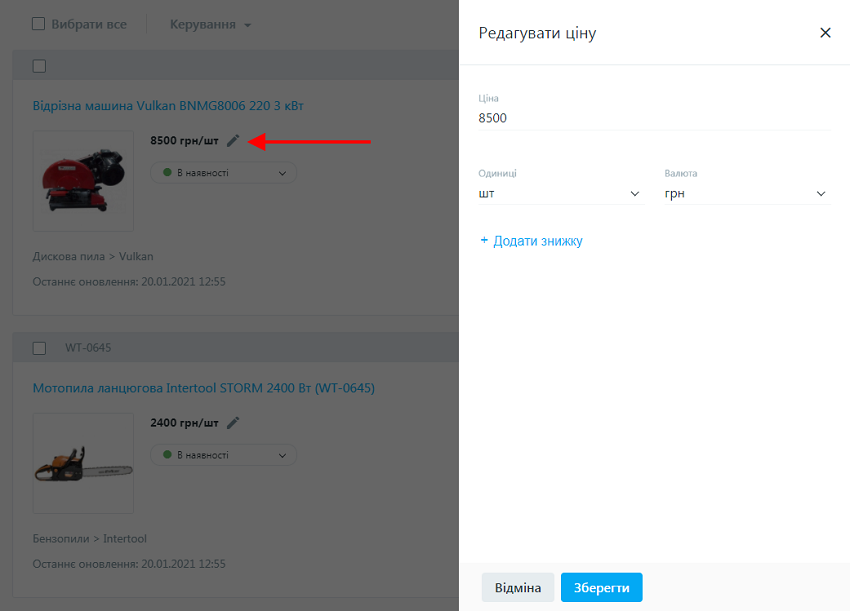
Чтобы быстро отредактировать статус наличия – нажмите на статус в карточке товара и выберите необходимое значение.
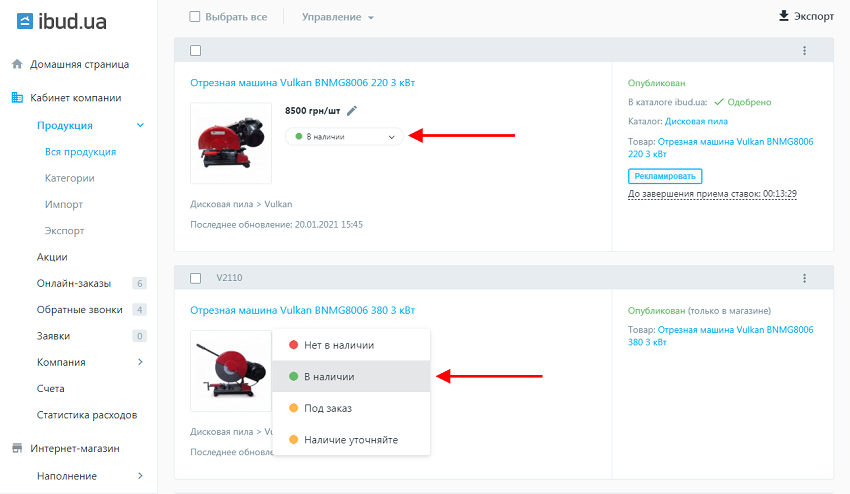
В форме редактирования может оказаться дополнительная вкладка "Характеристики", при условии что: ваш товар прошел модерацию и он опубликован в каталоге ibud.ua.
Она предназначена для присвоения вашему товару технических характеристик.
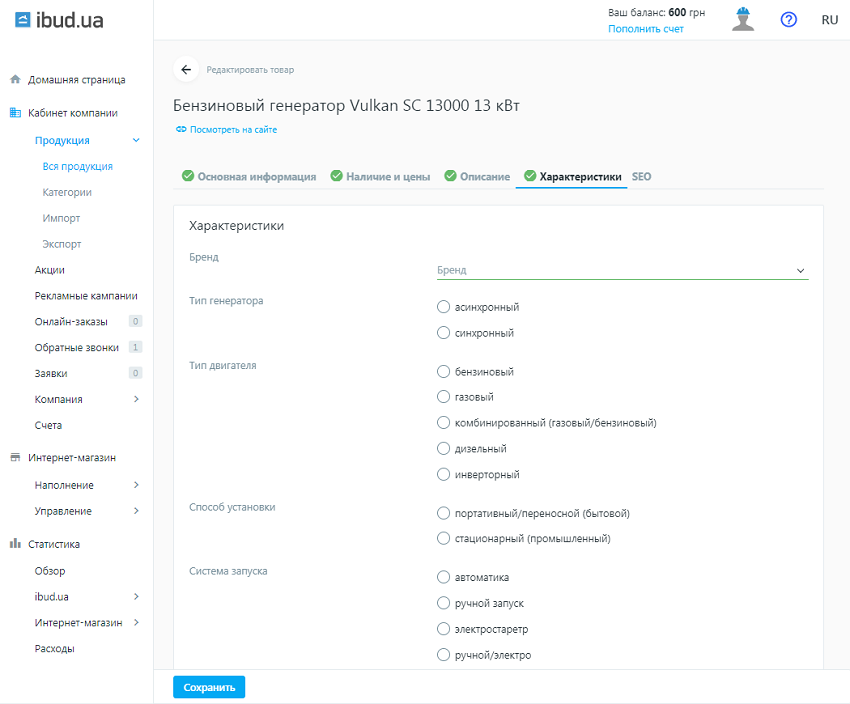
# Удаление
Прежде чем удалить товар, ему необходимом придать статус В корзине. После этого товар можно удалить окончательно воспользовавшись меню дополнительных действий и выбрав пункт Удалить окончательно.
# Просмотр продукции
На странице продукции вы можете увидеть все товары, которые были добавлены. По-умолчанию отображаются 30 штук на странице, с помощью переключателя внизу страницы можно изменить на 60 или 120. Используйте переключатель страниц для навигации.
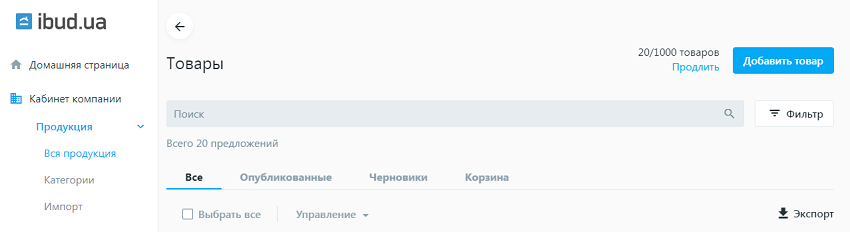
Все товары разделены на вкладки, в соответствии со статусом публикации: Опубликованные, Черновики, Корзина.
Все – общая вкладка, в которой размещена вся продукция (кроме продукции со статусом публикации В корзине).
Опубликованные – основная вкладка, товары которые отображаются в интернет-магазине и каталоге (после прохождении модерации).
Черновики – товары, которые не отображаются в интернет-магазине и ждут публикации.
Корзина – товары, которые ждут удаления. Могут быть восстановлены. Находятся здесь в течении 60 дней после удаления. По истечении срока – автоматически удаляются навсегда.
# Поиск
Если вы хотите найти товар — воспользуйтесь поиском.
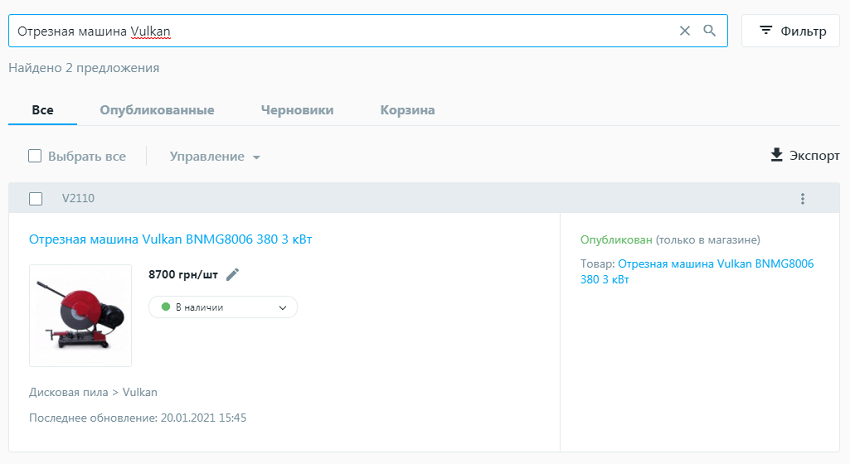
Поиск выполняется в "реальном времени", не требуя обновления страницы. Поисковый запрос должен быть максимально точным и полным, вводить нужно целые слова, а не их части.
# Фильтр
Также вы можете использовать фильтры. Выбрав необходимые параметры отсеивания, вам буде выводиться только та продукция, которая соответствует заданным в фильтрах параметрам.
Нажмите кнопку "Фильтр", и выберите по какому параметру будет осуществляться отсеивание.
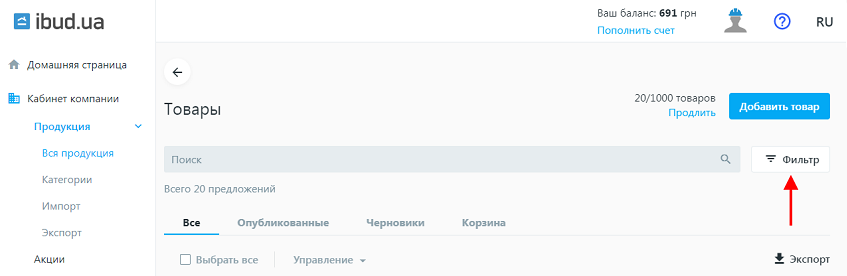
Параметры отсеивания разделены на группы (Метки, Наличие, Статус модерации и др.)
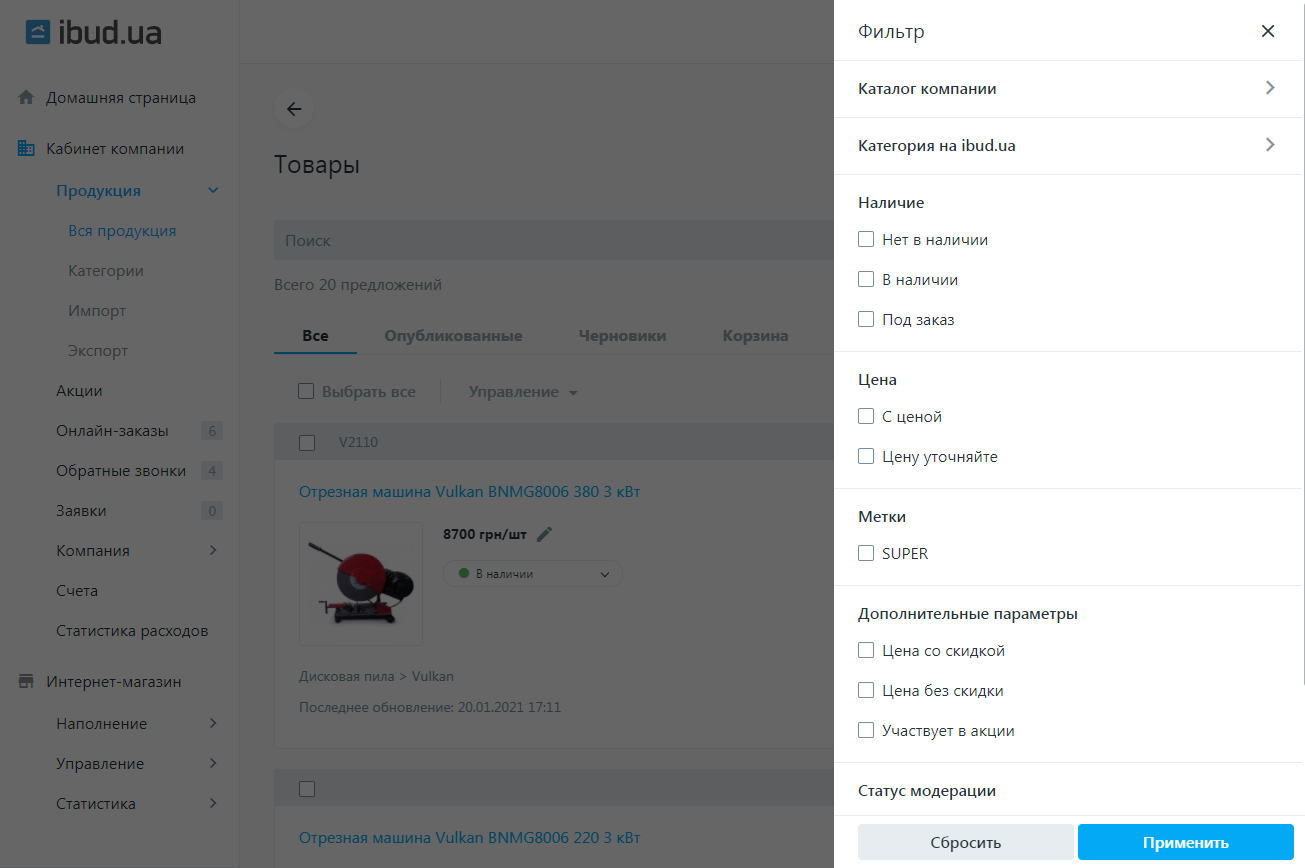
Фильтр по категориях повторяет иерархическую структуру вашего каталога. Двигаться по структуре можно с помощью стрелки (возле названия категории) и с помощью навигатора (вверху, что бы вернуться назад).
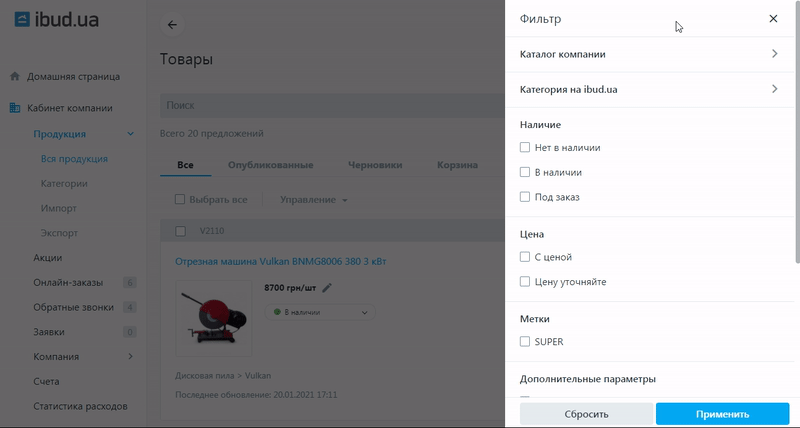
Можете задать несколько фильтров для уменьшения количества результатов.
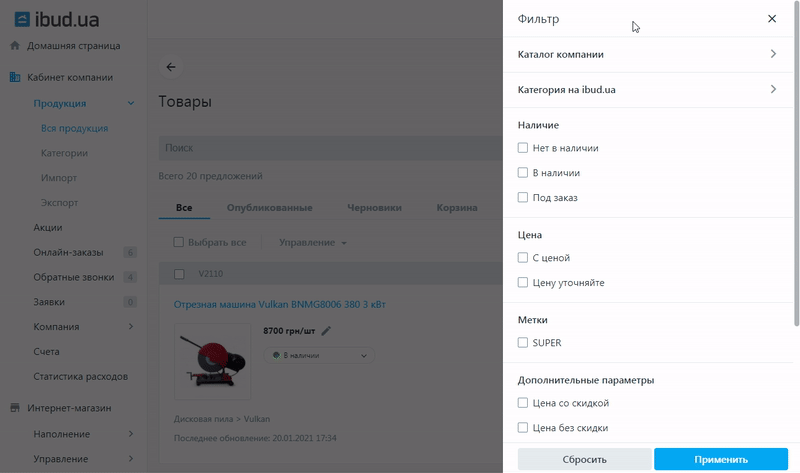
TIP
Выбранные фильтры распространяются на все вкладки (Опубликованные, Черновики, Корзина)
# Карточка товара
Вся продукция отображается в виде списка. Каждый товар имеет свою карточку, в которой отражена вся важная информация о продукте/услуге. Карточка содержит:
- Чекбокс для мультидействия.
- Название (работает как ссылка и перемещает на страницу редактирования товара).
- Фото позиции.
- Цену и элемент быстрого редактирования.
- Выпадающее меню в котором можно выбрать статус наличия товара (в наличии, нет в наличии, под заказ, наличие уточняйте).
- Кнопка перехода к опциям рекламирования товара или услуги.
- Полный путь к категории в которой размещен товар (работает как ссылка и при нажатии перемещает в соответствующую категорию в ИМ).
- Время, когда проводились последние действия с даной позицией (открытие формы редактирования с сохранением, редактирование, обновление цены/наличия импортом, изменене статуса, перемещение между категориями и другие действия).
- Статус модерации товара на ibud.ua – на модерации, одобрен, заблокирован(статус не выводится, если товар опубликован только в интернет-магазине).
- Подраздел маркетплейса ibud в котором размещен товар (Не выводятся если товар опубликован только в магазине).
- Привязка к странице отдельного товара на маркетплейсе ibud.ua (название товара может отличатся от названия предложения).
- Кнопка, которая открывает меню дополнительных действий.
- Статус публикации товара в интернет-магазине – Опубликован, Опубликован только в магазине, Черновик, В корзине.
- Артикул (если есть).
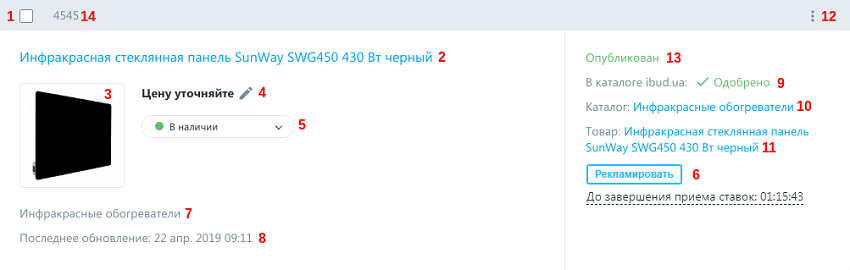
# Меню дополнительных действий
Дополнительные действия позволяют изменить статус публикации, откріть форму редактирования, копировать, удалять товар. Меню находиться в карточке товара, открівается при нажатии пиктограммы "трех точек".
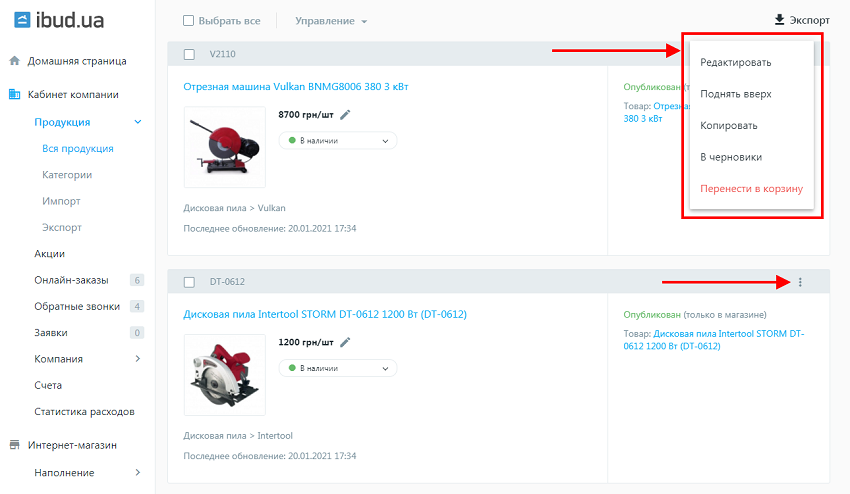
# Редактирование
При нажатии Редактировать, осуществится переход к форме редактирования товара. Вы сможете внести все необходимые изменения в название/описание/цену товара или услуги. Редактировать одновременно можно только один товар.
# Изменение статуса публикации
Чтобы изменить статус публикации, выберите соответствующее значение в меню дополнительных действий.
Опубликованным позициям, можно предоставить статус Черновик или В корзине.
Черновику, можно предоставить статус Опубликован или В корзине.
Позициям В корзине, можно восстановить предыдущий статус публикации.
# Мультидействие
С помощью чекбоксов, можно выделить несколько позиций (или все) и применить к ним функционал мультидействия (с помощью кнопки "Управление").
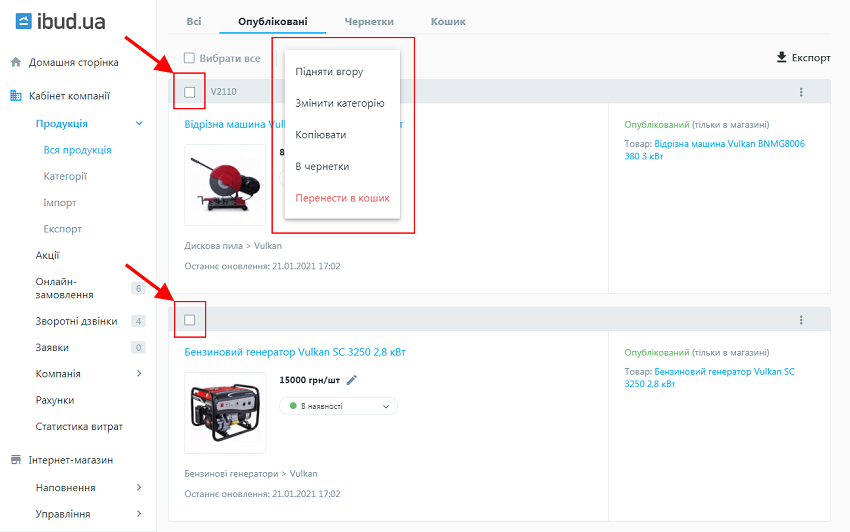
Выделив несколько позиций, товары можно массово перенести к черновикам, корзине, опубликовать, удалить или поднять вверх.
# Поднятие вверх
Также в дополнительном меню есть кнопка Поднять вверх, которая позволяет переместить товарную единицу выше в выдаче на странице интернет-магазина. Выбрав это действие для товара, он будет перемещен на самый верх списка всей продукции. Распространяется и на интернет-магазин.
# Копирование
Если нужно сделать копию товара, нажмите в меню дополнительных действий пункт Копировать. В черновиках будет создан дубль товара, с приставкой "Копия-" в названии. После создания копии, сразу будет открыта форма её редактирования.
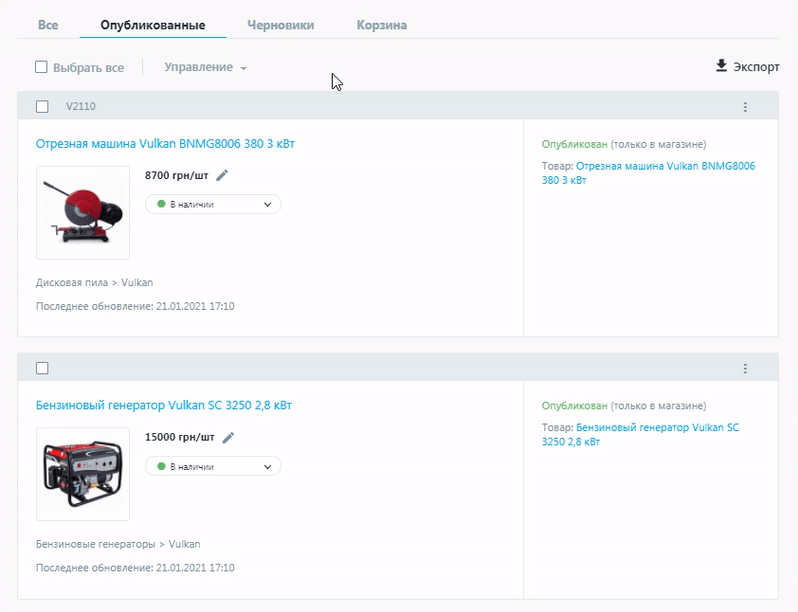
Копия имеет те же статусы что и новый товар. Для нее не сохраняется участие в акции, статус прохождения модерации.
Копировать можно массово с помощью мультидействия.
# Перенос
Функционал мультидействия позволяет массово переносить продукцию между категориями вашего каталога.
Отметьте продукцию, которую хотите перенести, и выберите в меню мультидействия "Управление" пункт Изменить категорию.
В боковом меню покажется список категорий вашего интернет-магазина.
TIP
Переход по иерархии осуществляется с помощью стрелок, у названия категории и навигатора. Чтобы быстро найти желаемую категорию – используйте поисковое поле.
Выберите ту категорию, в которую вы хотите перенести продукцию, заметив ее чекбокс и нажмите Перенести. Отмечена продукция изменит свое положение на выбранное вами.
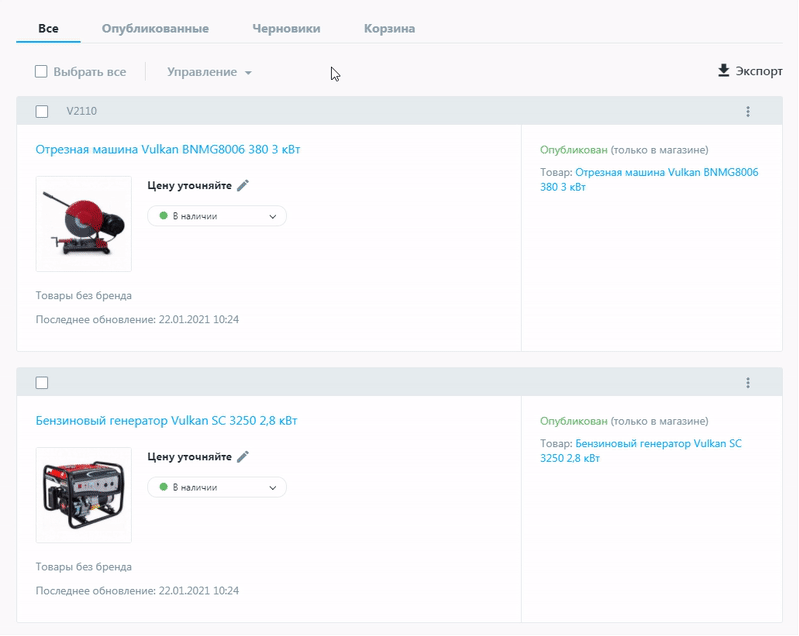
# Рекламные возможности
# Скидка
Скидка используется как рекламный инструмент и будет активной пока не истечет срок её действия.
Скидку к товару можно добавить нажав на пиктограмму карандаша в карточке товара.
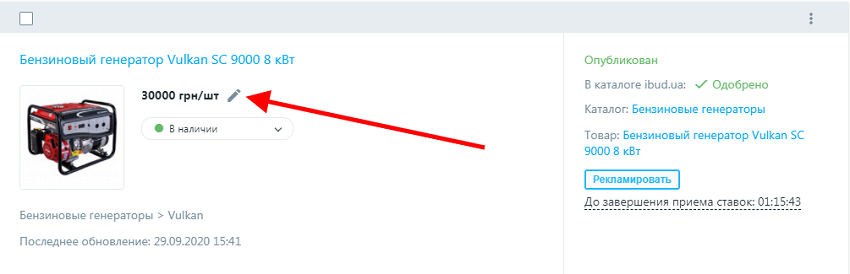
В форме редактирования цены нажмите "Добавить скидку", появятся дополнительные поля.
Введите желаемый процент или цену со скидкой. Поля связаны, одно будет меняться при редактировании другого.
После заполнения полей выберите дату окончания действия скидки.